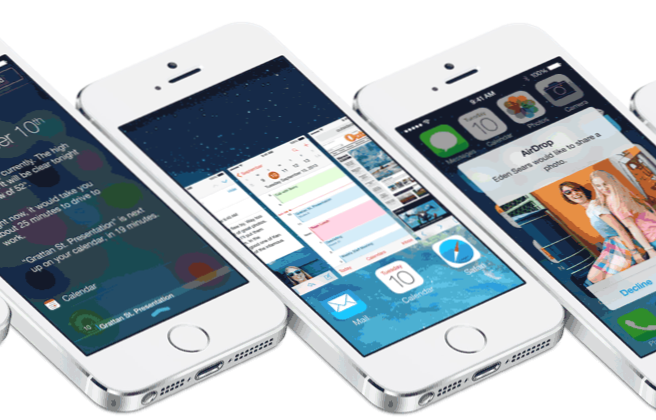
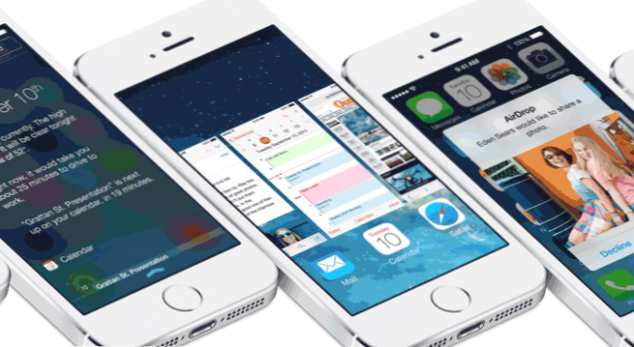
El nuevo diseño plano en iOS 7 es un cambio bienvenido, pero para muchos usuarios, el estilo no es adecuado para sus gustos. Además de renovar la interfaz para todas las aplicaciones del sistema, muchas interfaces como Control y Notification Center ahora tienen un fondo transparente que expone el color del contenido detrás de ellas.
Al igual que el diseño de iconos planos, el fondo translúcido es también uno de los cambios más controvertidos en iOS 7. Debido a que el color del fondo translúcido depende del fondo de la pantalla de inicio y de los iconos debajo de él, puede hacer que la interfaz sea muy inconsistente y distraiga a los usuarios Del contenido principal.
Si no te gusta, sigue los pasos de este tutorial para deshabilitarlo y cambiar el fondo a un color sólido.
1. Toque en el Ajustes icono.

2. Cuando el Ajustes la sección está cargada, continúe eligiendo el General Sección cerca de la parte superior de la pantalla.

3. A continuación, desplácese hacia abajo en la página y elija la Accesibilidad opción.

4. En el Accesibilidad página, bajo la Visión sección, encontrar el Aumentar contraste opción. Toque en él para cambiar la configuración.

Mueva el control deslizante hacia el lado derecho para activarlo.

5. Al girar el Aumentar contraste opción en, el fondo de la Toque de asistencia, desbloquear página, Centro de controly Centro de notificaciones se cambiará a un color sólido en lugar del fondo translúcido. A continuación se muestran las fotos de antes y después de estas características.
Estilo predeterminado de toque de asistencia

Toque de asistencia con opción Aumentar contraste

Estilo predeterminado del centro de control

Toque de asistencia con opción Aumentar contraste

Centro de notificaciones estilo predeterminado

Centro de notificaciones con opción de aumento de contraste


